Excel表格中单元格内换行的方法有哪些
时间:2024-10-21 02:29:56 来源:互联网 阅读:
下面就是在表格中单元格内换行的,具体方法与大家分享一下。
1、最简单的在单元格内换行的方法,就是双击对应的单元格进入编辑状态,将鼠标放置在想要换行的位置。
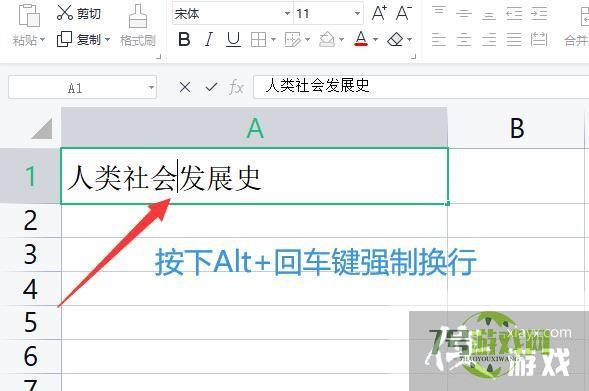
2、接下来直接按键盘组合键alt+enter就可以实现换行操作了,同时,我们对每一行文字出现的位置进行调整就可以了。
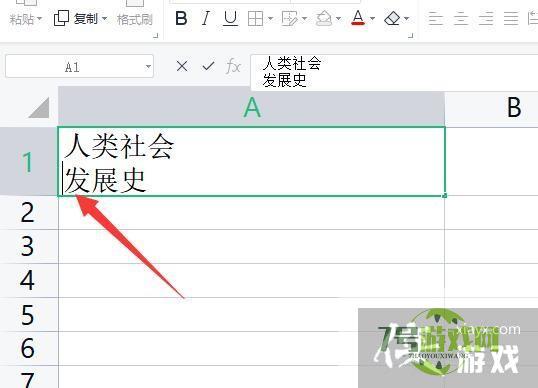
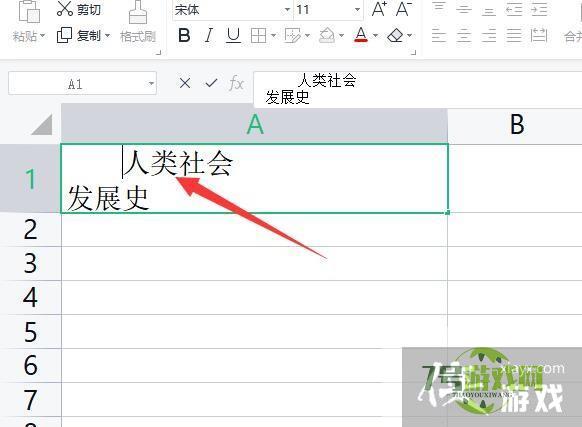
3、当然,我们也可以设置自动换行,首先,我们打开单元格格式设置界面。
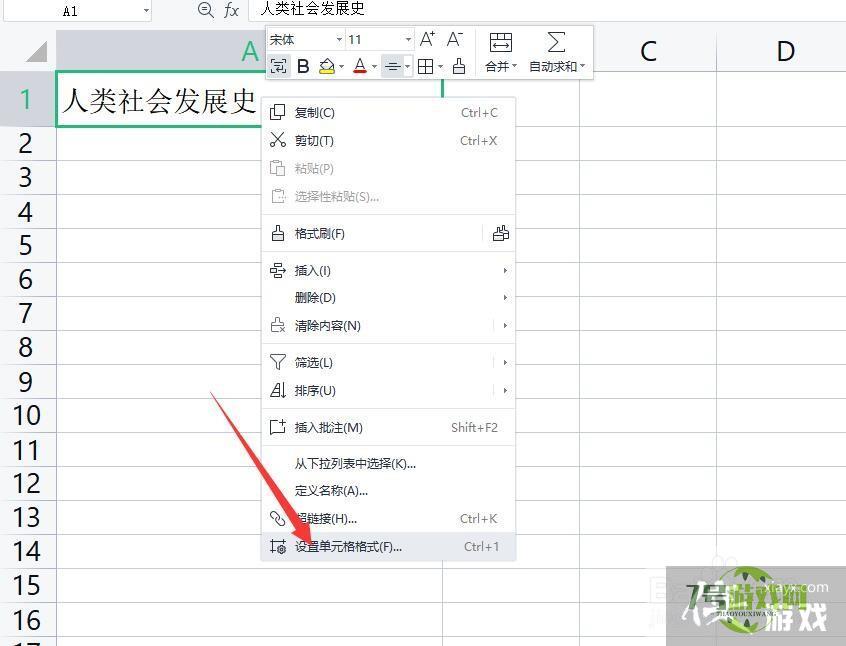
4、在如图所示的界面中,我们切换到对齐选项卡,勾选自动换行选项,点击确定按钮即可,之后,我们只需要调整单元格的大小,就可以自动完成一个内内文本的换行操作。
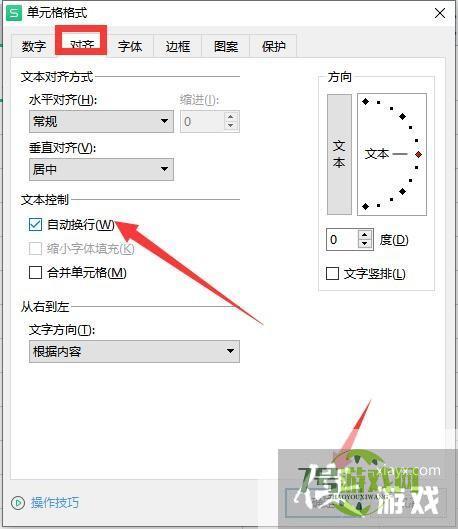
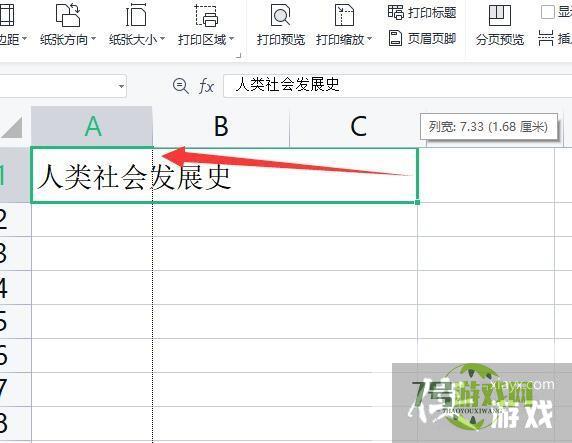
5、当代安格大小调整完成后,我们还可以通过再耽搁行手术,空格空格,从而实现文字的缩进,以及他设置效果。
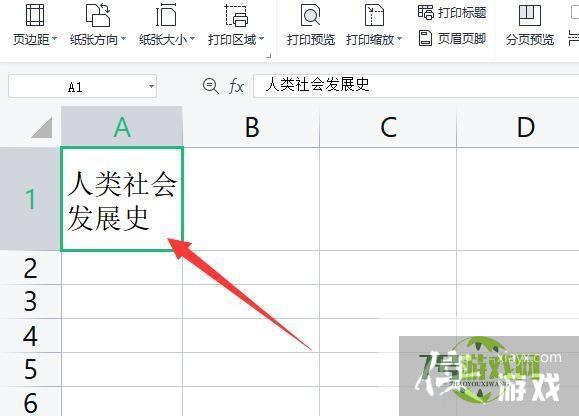
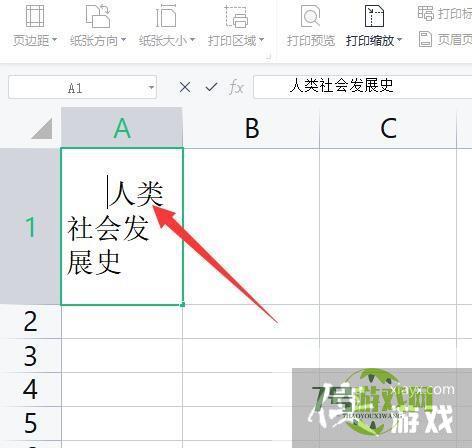
最新更新
更多软件教程
更多-
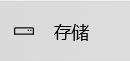
- 电脑上的所有下载文件如何存储到D盘
-
互联网
10-21
-

- Excel表格中单元格内换行的方法有哪些
-
互联网
10-21
-
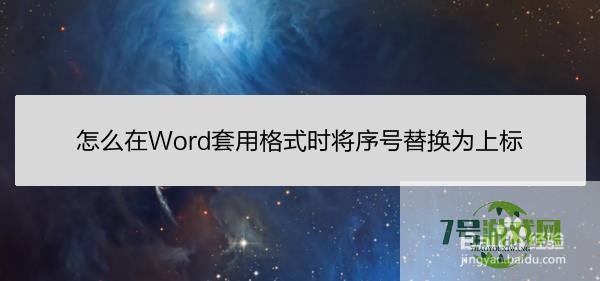
- 怎么在Word套用格式时将序号替换为上标
-
互联网
10-21
-
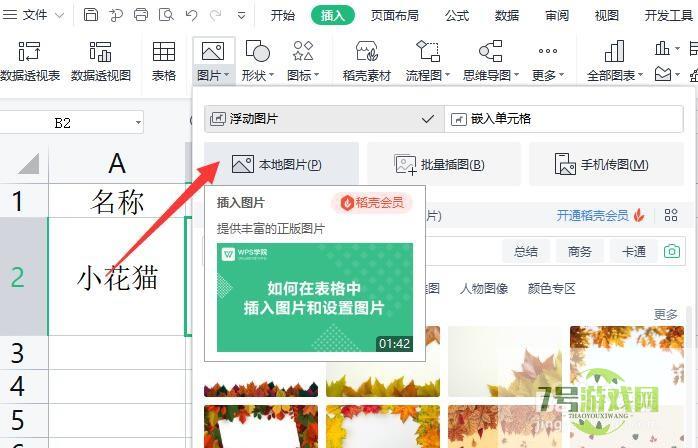
- Excel图片随单元格自适应调整大小怎么设置
-
互联网
10-21
-
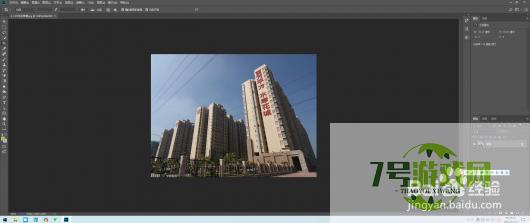
- Photoshop中,怎么调整图像的亮度和对比度?
-
互联网
10-21
-
如有侵犯您的权益,请发邮件给3239592717@qq.com











